网络安全隔离卡说明书及安装使用注意事项
TIPTOP网络安全隔离卡白皮书

传真(Fax):0755-83367038
电子信箱:postmaster@
一.物理隔离卡
1.1双硬盘物理隔离卡
1.1.1TP-901X系列软件切换隔离卡……………………………………………….3
1.1.2TP-801X系列硬件隔离卡……………………………………………………..4
布线环境;用户可自定义开机提示画面。支持超薄机箱。
TP-901ESD隔离卡:支持PCI通讯控制;隔离卡驱动程序内置,
SATA硬盘数据线切换;不占用电脑主板COM口;适用于单、
双布线环境;用户可自定义开机提示画面。支持超薄机箱。
TP-901ESDQ隔离卡:支持PCI通讯控制;支持快速切换;隔离
卡驱动程序内置,SATA硬盘数据线切换;不占用电脑主板COM
条网线(单布线)的用户,须配合网络线路选择器使用。
使用鼠标在屏幕上软件切换。
TP-60XH为半高单硬盘隔离卡。
性能说明
1、软件切换,可设定开机选择功能,界面美观;
2、安装方便,安装时可自动拷贝内网数据到外网,附带
WIN2000/WINXP克隆问题修复程序;
3、兼容性好,不占系统资源;支持WINDOWS系列操
三网物理隔离卡:TP-901T软件切换隔离卡、TP-801T硬件切换隔离卡
单硬盘物理隔离卡:TP-601硬件分区隔离卡、TP-608软件分区隔离卡
单布线网络(需配合网络线路选择器使用)。
适用环境
@国家明文规定涉密网必须与互联网实行物理隔离的党政军机关单位;
@与互联网应当实行物理隔离以确保内部网安全的政府和企事业单位;
1.2三网物理隔离卡
1.2.1TP-901T软件切换三网隔离卡…………………………………………5
V6.0普及版系列用户手册

1产品概述1.1简介产品名称:PC网络安全隔离卡系列及型号:G-D V6.0标准版/普及版1.2功能描述及技术参数支持省电模式省电模式隔离卡就是隔离卡支持计算机的待机功能。
在计算机进入待机功能并从待机状态唤醒后,计算机仍然能够正常工作,无须重新启动。
支持在线切换切换过程中能够保留用户使用当前状态(文档、软件窗口),待下次切换回来时可直接使用,不需要重新打开窗口。
完整的信息保护在切换过程中,检测光驱、USB存储设备,防止用户无意的泄密行为。
即插即用即插即用,易于安装和维护。
网络布线支持单布线和双布线网络环境。
适用环境:操作系统:适用于所有微软系列桌面操作系统切换方式:软件切换(包括底层界面切换和上层桌面切换)适用网络类型:10/100M自适应以太网, RJ45接口1.3包装清单2标准版隔离卡安装2.1隔离卡样图图1 出厂设置(图示跳线设置适用于双布线网络)2.2硬件安装说明1)分别在两块硬盘中安装好内网和外网操作系统;2)切断计算机电源,作好防静电措施,打开机箱;3)安装标准版隔离卡,将隔离卡背面标记有‚机箱电源‛字样的电源接口与机箱电源接口相连;4)将隔离卡背面标记有‚内网‛的电源接口连接至内网硬盘;将隔离卡背面标记有‚外网‛的电源接口连接至外网硬盘;5)将内网硬盘、外网硬盘的数据线分别连接至主板的SATA1、SATA2口;6)将隔离卡插入主板空闲的PCI插槽,用螺丝或卡座将隔离卡固定;7)使用网络小跳线(隔离卡附带)将隔离卡标记有‚网卡‛字样的网络接口和计算机的网卡接口相连接;将内网网线连接到隔离卡标记有‚内网‛字样的网络接口;将外网网线连接到隔离卡标记有‚外网‛字样的网络接口;8)检查硬盘、电源和网络连接线,确定无误后封闭机箱。
隔离卡的硬件安装到此结束。
2.3安装隔离卡驱动程序及切换软件硬件安装完毕后,首次启动计算机将出现如下界面,可通过界面选择分别进入内、外网操作系统,再执行以下操作步骤完成隔离卡的软件安装。
更改配置、重新安装以及删除网络安全隔离卡
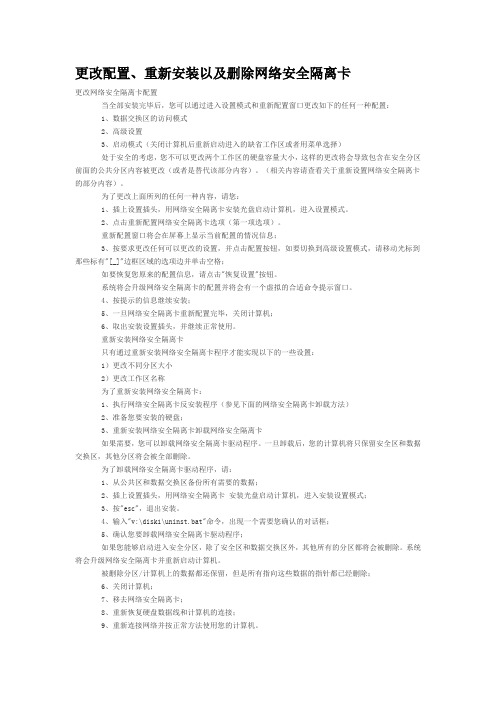
更改配置、重新安装以及删除网络安全隔离卡更改网络安全隔离卡配置当全部安装完毕后,您可以通过进入设置模式和重新配置窗口更改如下的任何一种配置:1、数据交换区的访问模式2、高级设置3、启动模式(关闭计算机后重新启动进入的缺省工作区或者用菜单选择)处于安全的考虑,您不可以更改两个工作区的硬盘容量大小,这样的更改将会导致包含在安全分区前面的公共分区内容被更改(或者是替代该部分内容)。
(相关内容请查看关于重新设置网络安全隔离卡的部分内容)。
为了更改上面所列的任何一种内容,请您:1、插上设置插头,用网络安全隔离卡安装光盘启动计算机,进入设置模式。
2、点击重新配置网络安全隔离卡选项(第一项选项)。
重新配置窗口将会在屏幕上显示当前配置的情况信息;3、按要求更改任何可以更改的设置,并点击配置按钮,如要切换到高级设置模式,请移动光标到那些标有"[_]"边框区域的选项边并单击空格;如要恢复您原来的配置信息,请点击"恢复设置"按钮。
系统将会升级网络安全隔离卡的配置并将会有一个虚拟的合适命令提示窗口。
4、按提示的信息继续安装;5、一旦网络安全隔离卡重新配置完毕,关闭计算机;6、取出安装设置插头,并继续正常使用。
重新安装网络安全隔离卡只有通过重新安装网络安全隔离卡程序才能实现以下的一些设置:1)更改不同分区大小2)更改工作区名称为了重新安装网络安全隔离卡:1、执行网络安全隔离卡反安装程序(参见下面的网络安全隔离卡卸载方法)2、准备您要安装的硬盘;3、重新安装网络安全隔离卡卸载网络安全隔离卡如果需要,您可以卸载网络安全隔离卡驱动程序。
一旦卸载后,您的计算机将只保留安全区和数据交换区,其他分区将会被全部删除。
为了卸载网络安全隔离卡驱动程序,请:1、从公共区和数据交换区备份所有需要的数据;2、插上设置插头,用网络安全隔离卡安装光盘启动计算机,进入安装设置模式;3、按"esc",退出安装。
网络安全隔离卡安装

该卡的作用是使内部涉密网络(以下称内网)和外部公共网络(以下称外网)之间实现物理隔离,即内、外网之间没有物理连接途径,使内网的信息不会外泄;亦可防止网络病毒和网络黑客通过外网对内网进行攻击,保证内网数据的安全。
在同一台PC机上实现内网和外网两个网络的连接。
通过硬件彻底实现内网和外网的物理隔离,使局域网中任何一台计算机都能绝对安全地上INTERNET网,而内网不会受到攻击。
内、外两种不同网络之间可以自由切换。
1、内网网线水晶头连接到隔离卡内网端口;2、外网网线水晶头连接到隔离卡外网端口;3、双网隔离卡中间端口与本机网卡端口用随机提供的短线连接。
步骤1、了解双网隔离卡的基本原理。
网络安全隔离卡在实现双网隔离功能的过程中起着重要的作用,网络安全隔离卡是一个数据安全设备,它实现了双硬盘上数据的完全隔离。
在普通联想双网隔离电脑的计算机中增加一个硬盘,通过内部安装的网络安全隔离卡上的控制和开关电路,使两个硬盘能够分别独立地作为内部网络或外部网络的主硬盘启动。
当一个硬盘工作时,另一个硬盘处于断电不工作状态。
因此,当计算机进入内部网络时,内网硬盘工作,并只有内网网线接入;计算机进入外部网络时,外网硬盘工作,并只有外网连线接入。
这样,内网数据系统与外网数据系统不存在电气通道,在物理上完全相互隔离。
开机前,针对于计算机前面板上的一个开关,选定进入“内网” 或“外网”的工作方式,按下电源键,将相应启动“内网”或“外网”操作系统,并接入对应的“内网”或“外网”网络。
正常使用中需要切换“内网”或“外网”工作方式时,则应关闭电源退出,再选择开关,重新开机。
这样一个重新启动过程,也是一个对CPU、内存、显示缓存等各种缓存进行物理清零的过程,以确保内外网信息不会经缓存相互间接传递。
在正常工作过程中,内外网切换开关的切换不起作用。
操作系统界面的托盘图标指示系统处于的内外网工作状态。
2、了解双网隔离卡各接口的作用,和连接方法:3、托盘程序的安装:安装程序路径:\\sy-server\技术资料整理\其它\安全电脑托盘程序\\安全电脑托盘程序(XP)。
隔离卡注意事项及各种故障解决方法

注意事项
⏹与隔离卡相连的三根IDE 数据线最好要统一,即全部是UDMA33或
UDMA66,(通常所说的低密线和高密线)否则会造成信号传输不匹配。
⏹注意IDE 数据线的连接顺序,IDE 数据线的1端(蓝色)一般连接主
板或者隔离卡的内网、外网的IDE口,IDE 数据线的2、3端(黑色)
一般连接硬盘或者隔离卡的TO PC IDE口。
⏹在Dell计算机上安装要注意的问题:
⏹因为Dell计算机的BIOS比较与众不同,所以安装时需要在有些方面注
意:
⏹在进行硬盘克隆的时候,要先把BIOS中的第二硬盘选项打开,否则不
能发现新装的硬盘;
⏹在克隆完成后,要先进入BIOS中把BIOS中的第二硬盘选项关闭,否
则在直接摘掉硬盘后,系统启动前会有一长段时间进行硬件检测,造成
一种假死机现象;
⏹如果有可能需要修改Power on self test.(需要把Quick改为Enhanced)、
Fast Boot.(需要把On改为Off)
⏹西数80G硬盘:
⏹西数80G硬盘要把全部跳线拔掉后才是Master方式。
遇到西数硬盘时
注意看一下硬盘背面的跳线图,看清跳线方式。
⏹在安装联想机器的时候要特别注意,联想的BIOS有部分是屏蔽的,无
法显示UDMA选项,这时试用Ctrl+F1进入,可以显示出所有BIOS选
项。
【下载本文档,可以自由复制内容或自由编辑修改内容,更多精彩文章,期待你的好评和关注,我将一如既往为您服务】。
网络安全隔离卡安装疑难12解

网络安全隔离卡安装疑难12解1、用户计算机安装PC网络安全隔离卡单硬盘型的最低配置?CPU相当于赛阳300以上。
配置更低的计算机建议安装PC网络安全隔离卡双硬盘型。
2、用户计算机安装PC网络安全隔离卡对硬盘有要求吗?20G以下硬盘建议安装PC网络安全隔离卡双硬盘型。
3、安装PC网络安全隔离卡单硬盘型,应先安装硬件部分,还是软件部分?安装PC网络安全隔离卡单硬盘型,应先安装软件部分---内外网安全隔离平台,实现内外网分区管理并安装好内外网操作系统,使用正常后再安装硬件部分PC网络安全隔离卡单硬盘型。
4、使用PC网络安全隔离卡连接内/外网两个网络,是否需要两个网卡?无须两个网卡。
PC网络安全隔离卡并非通信设备,而是通信开关,通过继电器在两个网络间进行切换,确保同一时刻只与一个网络连接。
5、如何解决使用Install安装PC网络安全隔离卡单硬盘型软件时提示要删除多余的分区?在使用Install安装PC网络安全隔离卡单硬盘型软件时,应先删除活动分区之外的所有分区,然后执行install自动安装。
6、在使用Install安装PC网络安全隔离卡单硬盘型软件时,提示请输入外网空间大小,外网空间包含那些空间?与外网活动分区(C盘)有何区别?外网空间的大小包含:外网的活动分区和一个主分区(交换区)。
外网空间的大小减去活动分区的大小就是交换区的大小。
因此要求外网空间的大小大于外网活动分区的大小,否则将出现分区错误提示信息。
7、为何有时安装PC网络安全隔离卡后无法找到硬盘?查看数据线接法是否正确,是否插紧,是否使用了相同标准的硬盘数据线。
PCI插槽主要用于取电,个别计算机主板的PCI插槽供电位置略有差异,轻轻移动隔离卡,查看隔离卡的取电位置接触是否正确;8、怎样解决无法备份WIN2000操作系统?备份WIN2000操作系统需进入”内外网安全隔离平台”,选择”P管理”,给出适当的结束磁道数,保存退出即可。
9、安装PC网络安全隔离卡单硬盘型后,如何解决每次进入内外网WIN2000、WINXP 提示找到新设备要求重新启动计算机的现象?启动计算机,进入”内外网安全隔离平台”,选择”B备份管理”,依次备份内外网启动即可。
隔离卡注意事项及各种故障解决方法

注意事项
与隔离卡相连的三根IDE数据线最好要统一,即全部是UDMA33或UDMA66,(通常所说的低密线和高密线)否则会造成信号传输不匹配。
注意IDE数据
线的连接顺序,IDE数据线的1端(蓝色)一般连接主板或者隔离卡的内
网、外网的IDE 口,IDE数据线的2、3端(黑色)一般连接硬盘或者隔离卡的TO PC IDE 口。
在Dell计算机上安装要注意的问题:
因为Dell计算机的BIOS比较与众不同,所以安装时需要在有些方面注
意:
在进行硬盘克隆的时候,要先把BIOS中的第二硬盘选项打开,否则不能发现新装的硬盘;
在克隆完成后,要先进入BIOS中把BIOS中的第二硬盘选项关闭,否则在直接摘掉硬盘后,系统启动前会有一长段时间进行硬件检测,造成一种假死机现象;
如果有可能需要修改Power on self test.(需要把Quick改为En ha
need)、Fast Boot.(需要把On 改为Off)
西数80G硬盘:
西数80G硬盘要把全部跳线拔掉后才是Master方式。
遇到西数硬盘时注意
看一下硬盘背面的跳线图,看清跳线方式。
在安装联想机器的时候要特别注意,联想的BIOS有部分是屏蔽的,无
法显示UDMA选项,这时试用Ctrl+F1进入,可以显示出所有BIOS选项。
【下载本文档,可以自由复制内容或自由编辑修改内容,更
多精彩文章,期待你的好评和关注,我将一如既往为您服务】。
网络安全隔离卡介绍

配置要求: 1. 奔腾 II 系列以上的计算机; 2. 建议 64M 以上容量内存; 3. 机箱内有 2 个硬盘卡槽; 4. 主板上有空闲的 PCI 插槽。
准备工作: 1. 检查包装盒中的产品及产品配件是否与产品包装清单相符。如有不符,请与经销商 或厂家联系; 2. 预先在硬盘(内网硬盘和外网硬盘)中分别安装好操作系统; 3. 将二个硬盘的主从跳线都设置为 Master 状态; 4. 使用同一标准的硬盘数据线,DM33/DM66/DM100 等。
网网络接口。
注: 1) 网络隔离集线器至终端隔离卡用户之间不能使用任何交换设备。
2) 单布线网络直接分线解决方案具体细节请咨询当地代理或咨询厂家技术服务。
使用说明: 1. 开机:第一次开机,系统将根据隔离卡切换开关的状态进入相应的操作系统并连接 到对应的网络。用户可以在开机前调整切换开关的状态,选择进入内外网; 2. 内外网切换:内外网切换时,请先将切换开关拨到对应的网络,然后重新启动计算 机即可。
7
提示:
4. 选择“1、无交换区”。系统将自动安装、设置内外网分区并自动将外网系统拷贝到 内网区域;
(注: “2、直接交换分区”表示选择此项后系统将为用户提供一个由外网向内网单向传递数 据的通道,此功能仅适用于 WIN98 和 WIN2000 系统。不建议用户选择此项功能,若有特别需要, 具体安装细节请向厂家专业技术人员咨询。)
pc网络安全隔离卡gdv50版及以下版本安装使用说明南京易思克网络安全技术有限责任公司第一章公司产品简介第二章安装pc网络安全隔离卡gdv40版双硬盘型隔离卡第三章安装pc网络安全隔离卡gdv40版单硬盘型隔离卡第四章安装pc网络安全隔离卡gdv50版双硬盘型隔离卡第五章安装pc网络安全隔离卡gdv50版单硬盘型隔离卡第六章安装pc网络安全隔离卡gdv50版单硬盘超薄型隔离卡第七章产品保证书和意见反馈第一章公司产品简介产品简介
- 1、下载文档前请自行甄别文档内容的完整性,平台不提供额外的编辑、内容补充、找答案等附加服务。
- 2、"仅部分预览"的文档,不可在线预览部分如存在完整性等问题,可反馈申请退款(可完整预览的文档不适用该条件!)。
- 3、如文档侵犯您的权益,请联系客服反馈,我们会尽快为您处理(人工客服工作时间:9:00-18:30)。
网络安全隔离卡说明书及安装使用注意事项一、隔离卡说明
宙斯盾隔离卡是宙斯盾公司研制的网络安全物理隔离产品。
它采用专用芯片和独特的线路设计,采用控制硬盘电源或者数据线的方式来达到控制内外网,做到内网硬盘只能上内网,外网硬盘只能上外网,硬盘电源或数据线切换的同时进行内网的切换。
应用支持单、双布线的网络环境。
隔离卡有众多类型,可供使用者选择。
另外,宙斯盾物理隔离卡最大的特点是安全性高,能有效的减少操作失误,同时还可以对系统的移动存储设备和光驱进行检测,进而防止私密内容通过移动存储设备或者光驱泄密的可能。
宙斯盾物理隔离系统采用物理方式完全隔离内部网与外部网(Internet),宙斯盾物理隔离系统支持双布线、单布线和外网Modem拨号三种网络环境,在单布线环境里必须采用宙斯盾网络安全隔离选择器,在切换网络过程中,网络安全隔离选择器与隔离卡配合使用,进而实现网络的隔离,避免误操作对内网私密安全性的威胁。
二、隔离卡的功能
1.即插即用将卡装在主板PCI插槽,即插即用,易于安装和维护。
2.实时在线切换切换过程中能够保留用户当前运行的文档和程序,待下次切换回来时可直
接使用。
3.安全控制全面检测与控制USB移动存储设备和光驱、软驱等,防止私密的泄露。
4.清理内存在切换过程中,全面清理内存,防止私密通过内存泄露。
5.日志审计记录每次切换的时间,方便用户查询。
三、隔离卡的安装
宙斯盾物理隔离卡为即插即用型设备,安装方法如下:
1.关闭机箱电源,打开机箱。
2.找一个合适可用的PCI插槽,将隔离卡垂直主板插入,确保卡与PCI插槽接触良好。
3.按照隔离卡的说明进行相关连线,即:隔离卡电源插头连接到机箱电源,内电源连接到内
网硬盘,外电源连接到外网硬盘。
4.安装完成,装好机箱,打开电源,启动机器。
注意:根据网络具体布线情况(单、双布线),正确选择隔离卡上的跳线次序。
否则,出现不能正常访问内、外网问题。
四、隔离卡的使用
隔离卡安装完成后,开机启动,可以按照一下说明,进行隔离卡的使用:
1.启动电脑,机器自检完成,出现选择内、外网界面。
此时,用户可根据需要,有选择的进
入内网或者外网。
2.选择完成,机器再次重启,此次电脑将直接进入用户选择的内网或着外网系统。
3.启动完成的系统,将自动运行隔离卡软件程序,即:在桌面右下角启动栏显示当前系统是
外网系统还是内网系统。
4.用户在使用过程中,如果需要内、外网的切换,可直接用鼠标右击启动栏里面的图标,选
择切换到内网或者外网。
5.选择完成,系统自动检测是否有USB移动存储设备或者其他存储设备(如光盘)的存在,
如果没有,则进行系统的切换,如果有,将进行相应提示。
6.用户取下连接到系统的移动存储设备后,电脑自动进行切换。
五、隔离卡使用常见问题
1. 装好隔离卡后,电脑启动,没有出现选择内、外网界面,解决方法:拔出隔离卡,重新插
入,确保隔离卡与PCI槽接触良好且均能正常使用。
2. 电脑启动,出现选择界面,但是不能进入相应的系统,即:选择“进入内网”,系统却进入
了外网硬盘,或者选择“进入外网”,系统进入了内网硬盘,出现上述症状,一般是由于
隔离卡与内、外网硬盘的连线接反所致,解决方法:关闭系统,检查隔离卡与内网、外网
硬盘的连线是否正确。
确保隔离卡的内电源与内网硬盘相接,隔离卡的外电源与外网硬盘
相接。
3. 已经确保隔离卡与内、外网硬盘的连线正确,但是出现2说述的情况,即:启动栏图标显
示“内”,却进入的是“外”网硬盘,显示“外”,进入的是“内”网硬盘。
解决方法:检
查隔离卡的驱动、软件是否正确,可以先将系统隔离卡的驱动完全卸载,然后进行重装。
4. 系统启动正常,隔离卡图标显示也正常,但是本地连接不通,将网线直接插到网卡接口,
本地连接正常。
解决方法:出现上述现象是由隔离卡上面跳线位置不正确所致,关闭系统,检查隔离卡跳线正确与否。
5. 隔离卡跳线设置正确,出现4所述情况,建议换一块隔离卡重试,新卡换好,一切正常,
那么可以确定旧卡存在问题,可以找销售商解决。
6. 拨码器:设置1.2.4在on上,这样在打开网页可以打开,解决网页打不开的问题,再不能
解决只能换一块隔离卡试试。
(有的没有拨码器)
7. 内外网图示显示不正确,内外网系统进入不正确,这两个问题一般都是隔离卡驱动安装不
正确重装驱动即可。
8. 现在是铁法院实现的是单网线隔离,在机房增加隔离选择器,交换机到隔离选择器,隔离
选择器一条网线到隔离卡实现双网隔离。
9 双网隔离:有内网、外网交换机各引一条网线到同一隔离卡,隔离卡给内外网硬盘供电,
两块硬盘各装内外网系统,并安装隔离卡驱动、内外网切换软件,实现双网隔离。
作者:王雷
2008年11月29日星期六
补充:董立红 2009.3.26 星期四。
